win10系统是一款可以让用户们根据自己的设置来进行个性化调整的优秀系统!各种各样的设置都是用户们可以自己来进行个性设置的好帮手,虽然设置很简单但还是有很多的小伙伴们不知道win10如何定时关机的设置,今天小编就为大家带来了win10定时关机设置方法让我们一起来看一下吧。

操作步骤:
1、打开控制面板,选择“管理工具”。

2、选择:任务计划程序。

3、点击:左侧的任务计划程序库。

4、右键点击中间的空白处,选择“新建任务”。

5、新建任务窗口。

6、输入名称和描述。

7、在触发器窗口中,选择每天。(根据实际需求决定)

8、选择程序,启动。

9、点击确定定时关机任务,设置完成。

win10怎么设置闹钟
win10电脑时间总是不对
以上就是电脑技术网 Tagxp.com为广大用户们提供的win10如何定时关机的详细教程了,希望能够帮助到广大的用户们,谢谢阅读~
 Win10暂停更新还是会更新的
Win10暂停更新还是会更新的 windows movie make保存后的视
windows movie make保存后的视 windows movie maker导出工程文
windows movie maker导出工程文 Windows Movie Maker给视频添加
Windows Movie Maker给视频添加 windows movie maker保存为视频
windows movie maker保存为视频 三星宣布LPDDR5X可应用于骁
三星宣布LPDDR5X可应用于骁 麦乐鸡侠是谁
麦乐鸡侠是谁 微软表示将停止支持win7,
微软表示将停止支持win7,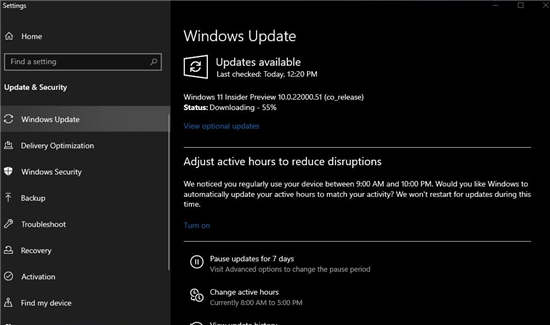 Microsoft Windows 11 功能、系
Microsoft Windows 11 功能、系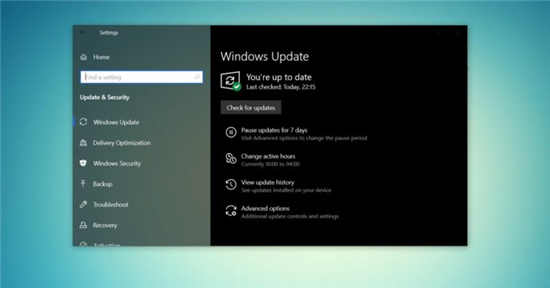 最新的Windows10 21h1更新对某
最新的Windows10 21h1更新对某 由于冠状病毒微软将支持
由于冠状病毒微软将支持 互联网时代!如何防范个
互联网时代!如何防范个 Windows 10:通过 LPE 漏洞通
Windows 10:通过 LPE 漏洞通 部落冲突如何复制其他玩
部落冲突如何复制其他玩 《魔界战记6》怎么刷玛娜
《魔界战记6》怎么刷玛娜 仙剑奇侠传7天魔女怎么打
仙剑奇侠传7天魔女怎么打 讯景显卡风扇怎么拆
讯景显卡风扇怎么拆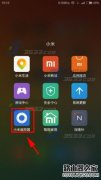 小米4红外遥控怎么用?小
小米4红外遥控怎么用?小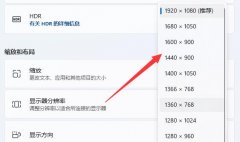 怎么看电脑分辨率多少合
怎么看电脑分辨率多少合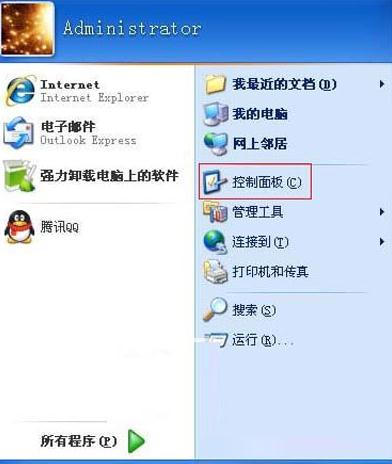 电脑系统GhostXP找回输入法
电脑系统GhostXP找回输入法 钉钉添加邮件附件的方法
钉钉添加邮件附件的方法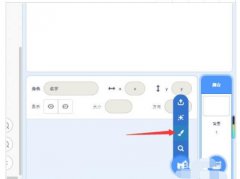 scratch怎么制作数字连连看
scratch怎么制作数字连连看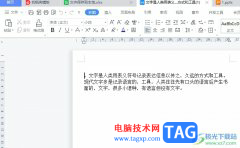 wps在一个窗口显示多个
wps在一个窗口显示多个 wps一个单元格内保留前
wps一个单元格内保留前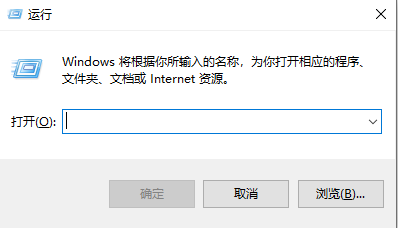 详细教你win11组策略怎么打
详细教你win11组策略怎么打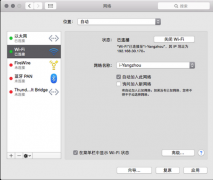 Mac怎么共享wifi Mac电脑w
Mac怎么共享wifi Mac电脑w 腾达路由器怎么设置?ten
腾达路由器怎么设置?ten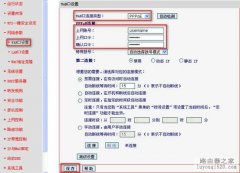 水星路由器如何设置PPPO
水星路由器如何设置PPPO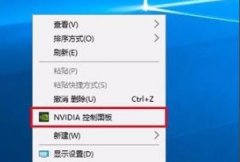
在玩荒野行动这样的大型射击游戏时小伙伴们最头疼的问题应该就是卡顿的问题了吧,那么怎么才能改善呢?今天就为你们带来了解决的方法一起看看吧。...
18649 次阅读
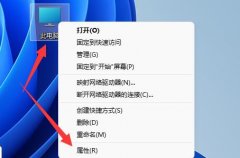
如果我们出现了电脑蓝屏的问题,可以通过查看蓝屏文件的方法查看具体的蓝屏问题所在,那么win11蓝屏文件在哪可以看呢,其实只要找到dmp文件就可以了。...
60451 次阅读

win10电脑截图快捷键ctrl加什么呢?平时在工作的时候,为了截图方便快捷,使用快捷键是必不可少的,那么在什么情况下,该如任按呢?今天小编带来了详细的教程,希望可以帮助到大家。...
59731 次阅读
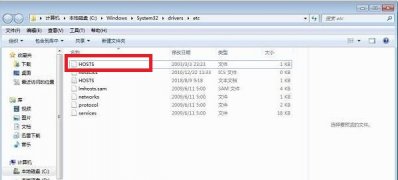
一般操作Windows系统中hosts文件是每一台电脑中都必须要拥有的重要文件,hosts文件的作用有很多,但在使用过程中难...
115299 次阅读
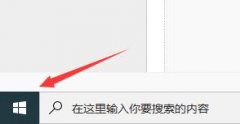
cad有很多我们在使用过程中会自动保存的文件和缓存等,因此如果我们需要卸载cad,很有可能会卸载不干净,保留下这些卸载后无法使用的文件,这时候我们就可以通过找到其源文件位置的方法...
43286 次阅读
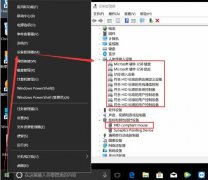
当我们使用win10系统的时候,如果遇到鼠标按键失灵,可以移动但是鼠标左右键都点不动了的这种情况,小编觉得和系统方面的问题不大有关系,可能是鼠标本身出现了问题,更多具体内容就来...
50623 次阅读
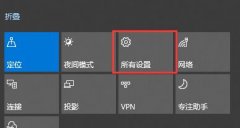
有些朋友反映,在电源和锁屏界面设置关闭自动锁屏之后还是会遇到自动锁屏的情况,这时候我们可以反其道而行之,将锁屏时间拖到不可能达到的时间就可以了,下面一起来看一下具体方法吧...
112971 次阅读

如果我们的计算机安装使用的是win10操作 系统,那么在升级更新的时候如果出现1909更新错误0x0的情况,小编觉得可能是我们的计算机账户出现问题导致的。详细内容请见下文~...
100624 次阅读

对于微软公司11月发布的win101909版本,很多朋友都好奇这个版本与之前的win1903有哪些不同之处,1909有没有1903好用,现在就让小编来告诉你。...
61395 次阅读

微软在9月24日又推出了新的对win10进行优化的补丁。这个补丁主要是侧重于对Microsoft Edge 中浏览某些内部网站时出现的问题的修复,解决了导致 lsass.exe 服务停止工作、更改了加密自加密硬盘驱...
36330 次阅读

我们在为给自己的电脑安装操作系统的过程中,一定会去挑选适合自己的操作系统。那么对于目前市面上的win10操作系统纯净版,小编认为这个操作系统还是比较稳定的。我们可以在系统家园中...
74674 次阅读
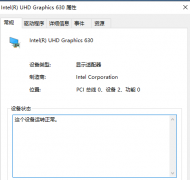
显卡是每个计算机非常重要的一项功能,显卡通过做一系列的数学运算计算屏幕上每个像素点的颜色显示,很多小伙伴的电脑都是双显卡,那么双显卡怎么切换到独立显卡呢?今天小编教大家如...
103548 次阅读

当我们在和网络用户共享文件夹的时候,会遇到提示需要用户名和密码的问题,这时候我们可以通过为游客账户提供权限的方法来解决这个问题。...
49872 次阅读
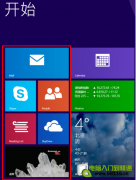
问题现象: 有时,大家在使用metro界面时发现界面里的一些磁名称序变成了英文? 解决方案: 1.首先打开控制面板,可以将鼠标放到桌面的右上角,点击设置,然后点击控制面板,打开控...
103103 次阅读
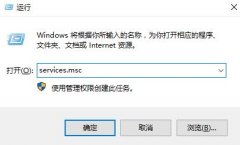
在使用win10系统进行蓝牙连接的时候,突然发现蓝牙连接选项不见了,在哪都找不到,或者无法使用蓝牙功能了,这个问题需要怎么去解决呢,快来看看详细的教程吧~...
76291 次阅读